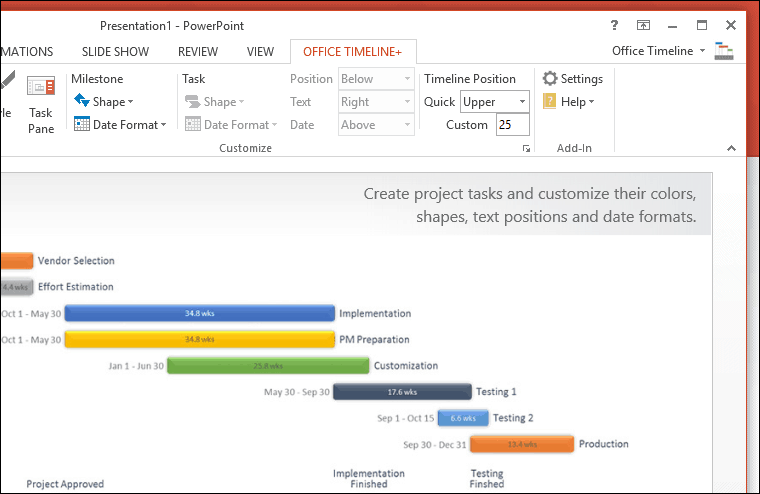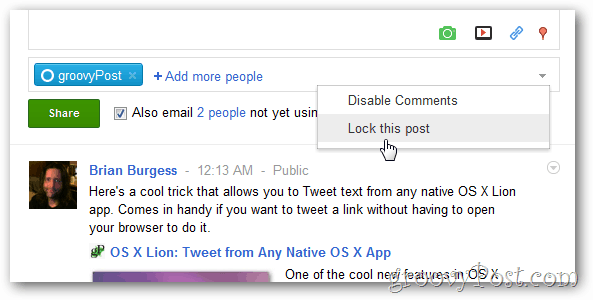Come utilizzare LinkedIn Lead Gen Form Ads: Social Media Examiner
Annunci Di Linkedin Linkedin / / September 26, 2020
Vuoi acquisire più contatti da LinkedIn? Stai utilizzando il formato dell'annuncio e l'obiettivo di conversione giusti per generare lead?
In questo articolo imparerai come impostare e utilizzare un modulo per la generazione di lead in una campagna di annunci con contenuti sponsorizzati su LinkedIn. Troverai anche suggerimenti per ottimizzare il tuo annunci di moduli per la generazione di lead per raccogliere le informazioni più pertinenti dai potenziali clienti, come aggiungere campi personalizzati al modulo e come scaricare o esportare i contatti da LinkedIn.
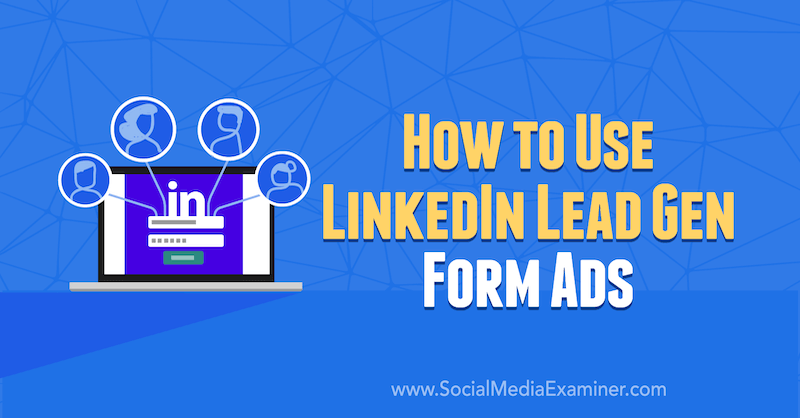
Perché utilizzare LinkedIn Lead Gen Form Ads?
Annunci LinkedIn sono costosi quindi si desidera fare tutto il possibile per mantenere alte le prestazioni e bassi costi. Ogni volta che invii qualcuno a una pagina di destinazione, introduci molti passaggi e aggiungi attriti che possono abbassare il tasso di conversione complessivo. Gli annunci di moduli di lead gen di LinkedIn possono aiutarti a ridurre tale attrito e ottenere i tassi di conversione più elevati possibili.
LinkedIn rende facile per le persone diventare un lead precompilando i campi del modulo di lead gen con i loro dati personali. Tutto quello che devono fare è premere Invia.
Per sapere come impostare gli annunci per moduli di lead gen di LinkedIn, leggi l'articolo di seguito per una procedura dettagliata o guarda questo video:
# 1: crea una campagna LinkedIn
Gli annunci con modulo per la generazione di contatti possono funzionare su InMail sponsorizzati o annunci di contenuti sponsorizzati. Per questo esempio, lo creeremo come contenuto sponsorizzato.
Per accedere alla dashboard di LinkedIn Ads, fai clic su Pubblicizza nell'angolo in alto a destra dello schermo. Se non vedi quell'icona, fai clic su Lavoro e seleziona Soluzioni di marketing.
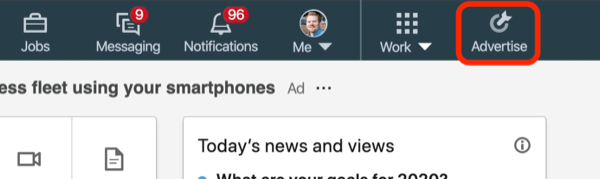
Vedrai quindi un elenco di tutti i tuoi account. Fai clic su qualsiasi gruppo di campagne che desideri utilizzare, quindi fai clic su Crea campagna nell'angolo in alto a destra della pagina.
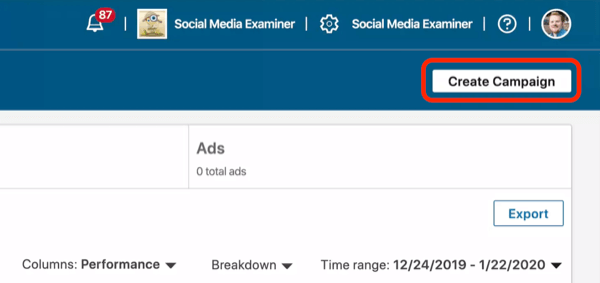
Per il Obiettivo della campagna LinkedIn, seleziona Lead Generation.
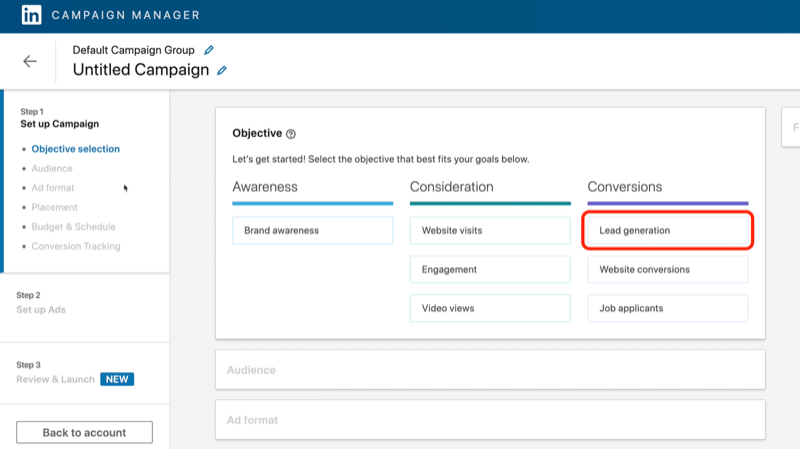
# 2: imposta il targeting
Il prossimo passo è seleziona il tuo pubblico.
In questo caso, desideriamo scegliere come target i social media marketer, quindi scorri verso il basso fino ad Attributi del pubblico e seleziona Esperienza lavorativa> Competenze dei membri.
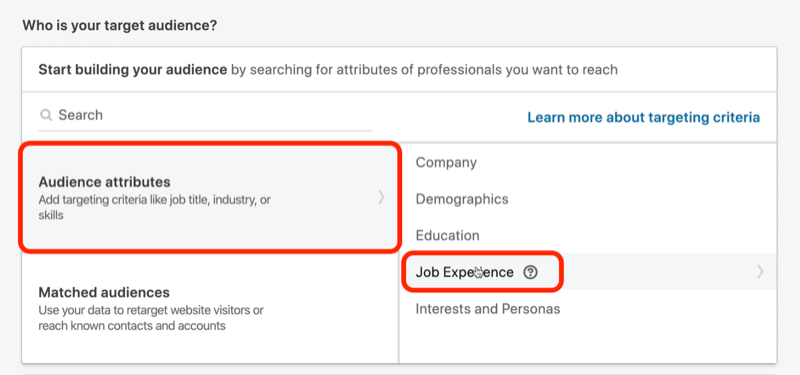
Nella casella di ricerca, digita "social media" e guarda quali competenze sono disponibili.

Per questa campagna, selezioneremo marketing sui social media, ottimizzazione dei social media, pubblicità sui social media e misurazione dei social media perché sono tutte ottime capacità da raggiungere.
Dopo aver effettuato le selezioni, puoi vedere la dimensione del pubblico di destinazione sul lato destro di questa schermata.
La dimensione del pubblico di seguito è piuttosto ampia. Mi piacciono i pubblici che sono tra le 20.000 e le 80.000 persone, ma questo funziona come un esempio.
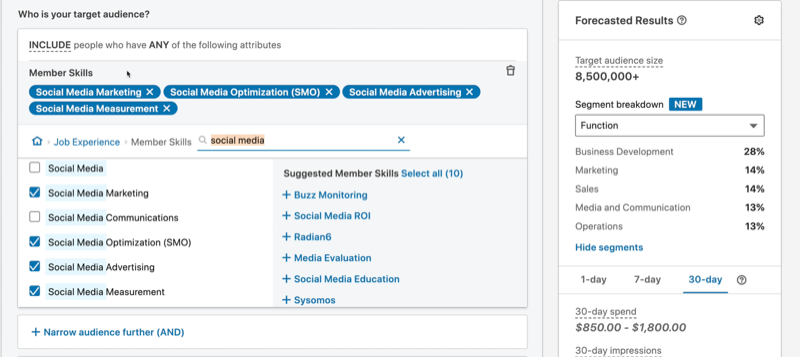
Inoltre, deseleziono sempre la casella di controllo Abilita espansione del pubblico che LinkedIn seleziona per impostazione predefinita. Non voglio che LinkedIn confonda il mio pubblico con nulla; Voglio che usino esattamente quello che ho dato loro.
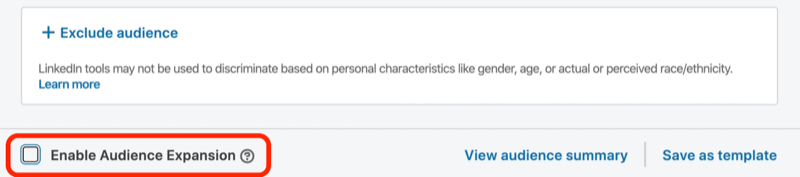
# 3: scegli il formato dell'annuncio, il budget e la pianificazione
Per il formato dell'annuncio, puoi scegliere un singolo annuncio illustrato, un annuncio carosello (in cui hai più immagini nello stesso annuncio), contenuti video sponsorizzati o messaggio di annuncio. Andiamo con un singolo annuncio illustrato.
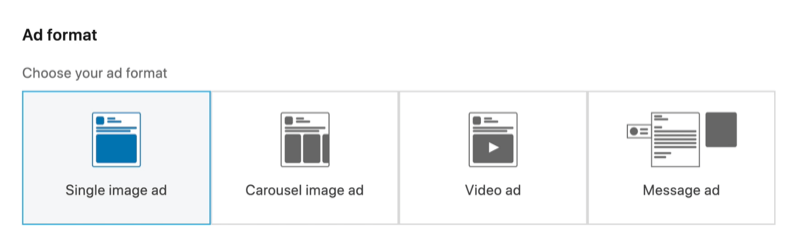
Quindi, scorri verso il basso fino alle opzioni di budget e pianificazione. Ti consiglio di cambiare il tipo di offerta da offerta automatica a costo per clic (CPC).
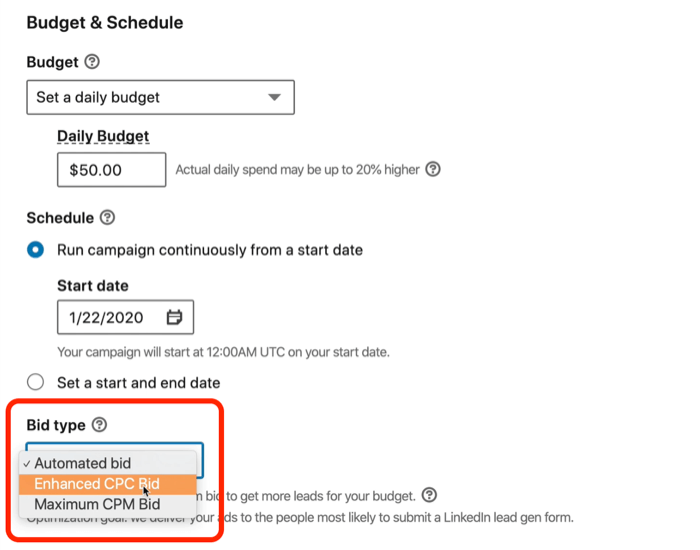
Deseleziona anche la casella per l'ottimizzazione dei lead. Non voglio che LinkedIn decida chi ha maggiori probabilità di convertirsi. Voglio una linea di base di livello.
Ora inserisci un importo per l'offerta. Se hai un budget limitato, prova a impostare un importo dell'offerta troppo basso, ad esempio $ 2. LinkedIn tornerà quindi da te in rosso e dirà: "La tua offerta deve essere almeno X". Se imposti la tua offerta su tale importo ($ 4,50 in questo caso) e sei in grado di spendere l'intero budget, sai di avere il CPC e il costo per lead più bassi possibili su LinkedIn. Adoro questo approccio per iniziare con. Se non ricevi abbastanza traffico, puoi sempre tornare indietro e aumentarlo.
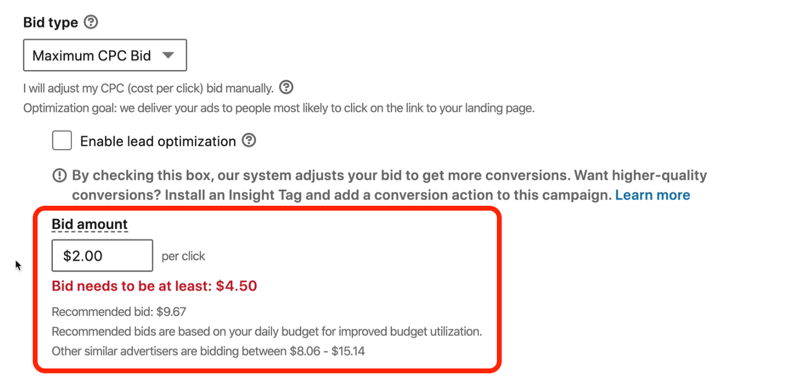
Prima di lasciare questa schermata, assegna alla tua campagna un nome significativo in modo da poter capire a colpo d'occhio cosa sta facendo il tuo account. Il mio modo preferito per denominare le campagne è strutturarle in base al formato dell'annuncio che sto utilizzando, all'obiettivo e al pubblico.
In questo caso, poiché stiamo utilizzando contenuti sponsorizzati, inizia con "SC", aggiungi un separatore e identifica l'obiettivo ("LGF" per i moduli di lead gen). Quindi descrivere il pubblico ("Competenze SMM" per le competenze di marketing sui social media) e la posizione (Stati Uniti). Ora abbiamo un nome di campagna che descrive chi è questo pubblico e come e perché lo stiamo prendendo di mira.
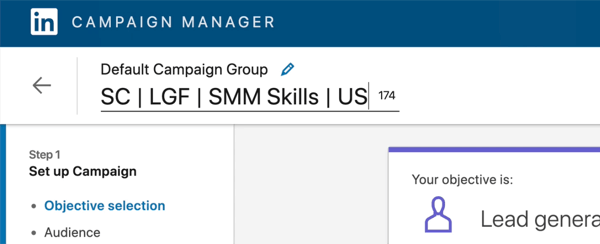
Quando hai finito, fai clic su Avanti per passare alla creazione dell'annuncio stesso.
# 4: crea il tuo annuncio LinkedIn per la generazione di contatti
Nella pagina successiva, fai clic su Crea nuovo annuncio.
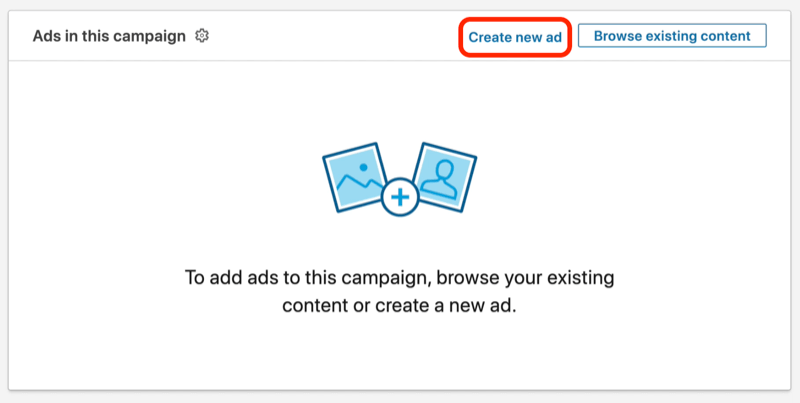
Ora sei pronto per scegliere la creatività dell'annuncio. Con i contenuti sponsorizzati, il campo Assegna un nome a questo annuncio è facoltativo, ma in genere mi piace nominarlo con data in cui lancio l'annuncio o qualcosa che mi aiuti a capire in che modo questo annuncio è diverso da altri.
Successivamente, passa al campo URL di destinazione e inserisci l'URL della pagina di destinazione. LinkedIn quindi riempirà automaticamente il titolo e la descrizione dalla pagina di destinazione stessa. Il titolo viene estratto dal titolo della tua pagina SEO e la descrizione è in realtà la tua meta descrizione sulla pagina. È interessante notare che questa descrizione non viene mai visualizzata, quindi puoi inserire quello che vuoi qui o eliminarlo. Letteralmente non importa.
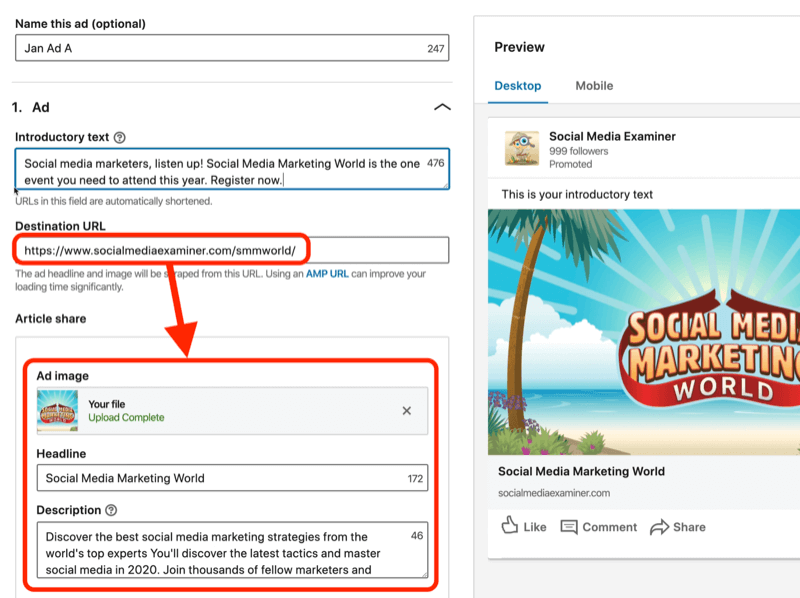
Il testo introduttivo è il più importante e deve essere convincente. Per questo esempio, parleremo del motivo per cui è una grande idea venire a Social Media Marketing World: "Social Media Marketers, ascolta. Social Media Marketing World è l'unico evento a cui devi partecipare quest'anno. Iscriviti ora."
Per il titolo, descrivi l'offerta o ciò che le persone stanno ottenendo (in questo caso, "Top Social Media Conference"). Generalmente lo metto tra parentesi quadre e poi gli do il nome.
Ancora una volta, come ho detto, non importa cosa metti per la descrizione perché nessuno lo vedrà mai.
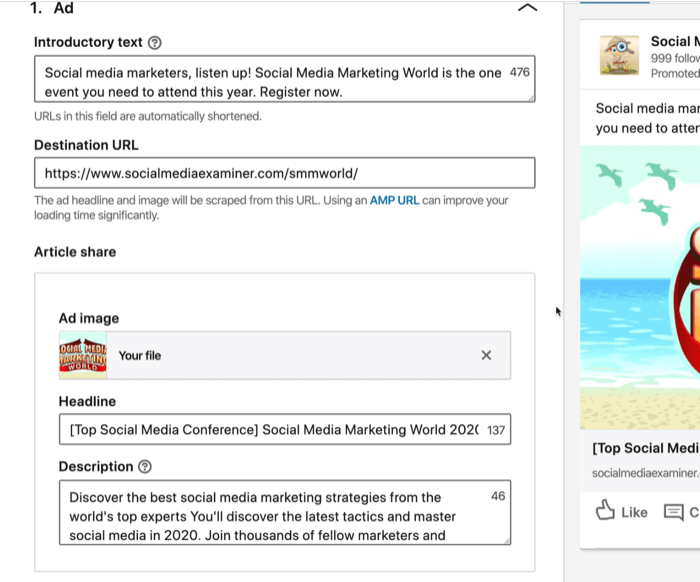
Se ti piace l'immagine che LinkedIn ha estratto direttamente dal tuo sito web, puoi mantenerla. Altrimenti, fai clic sulla X e carica una nuova immagine. La dimensione ottimale dell'immagine è 1200 x 627 pixel. Dopo aver caricato l'immagine, l'annuncio passerà all'asset corretto.
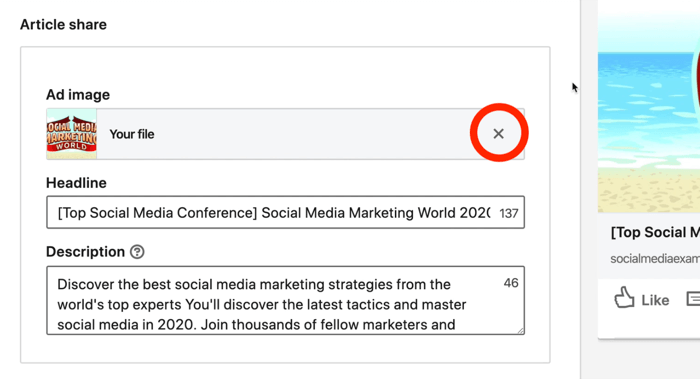
Nota: per gli esperti di annunci di Facebook: non preoccuparti, LinkedIn non ha nulla di simile alla regola del testo del 20%. Puoi inserire quello che vuoi nell'immagine purché non sia offensivo.
Ricevi la formazione sul marketing di YouTube - Online!

Vuoi migliorare il tuo coinvolgimento e le tue vendite con YouTube? Quindi unisciti al più grande e migliore raduno di esperti di marketing di YouTube mentre condividono le loro strategie comprovate. Riceverai istruzioni dettagliate in tempo reale incentrate su Strategia di YouTube, creazione di video e annunci di YouTube. Diventa l'eroe del marketing di YouTube per la tua azienda e i tuoi clienti mentre implementi strategie che ottengono risultati comprovati. Questo è un evento di formazione online dal vivo dei tuoi amici su Social Media Examiner.
CLICCA QUI PER I DETTAGLI - I SALDI FINISCONO IL 22 SETTEMBRE!Ora sei pronto per inserire i dettagli per il tuo modulo. Qui è dove puoi creare il modulo che scende dall'annuncio in modo che qualcuno possa riempirlo proprio lì. Puoi scegliere una qualsiasi delle opzioni standard di LinkedIn per la tua call to action (CTA). Poiché questo annuncio è per una conferenza, potrei selezionare qualcosa come Ulteriori informazioni.
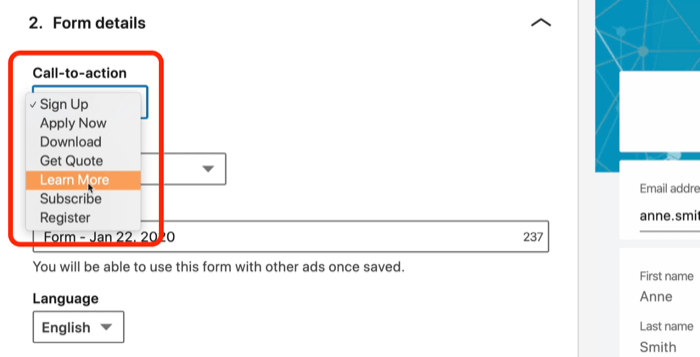
Stiamo creando un modulo nuovo di zecca, quindi lascia Modulo impostato su Crea nuovo. Tuttavia, se in precedenza hai creato un modulo che desideri utilizzare, puoi farlo qui e inserirlo nel tuo annuncio.
Quindi, digita un nome per il modulo e seleziona la tua lingua. Per il titolo, l'utente ha già visto la copia dell'annuncio originale, quindi vogliamo ricordargli cosa vuole fare. Per questo esempio, useremo "Unisciti a migliaia di social media marketer a marzo!"
In Dettagli, aggiungi tutto ciò che rafforza la tua proposta di valore in modo che qualcuno voglia convertirla. Useremo "I migliori social media marketer e relatori in un unico posto! Ottieni suggerimenti utili da oltre 100 dei migliori professionisti mondiali dei social media ".
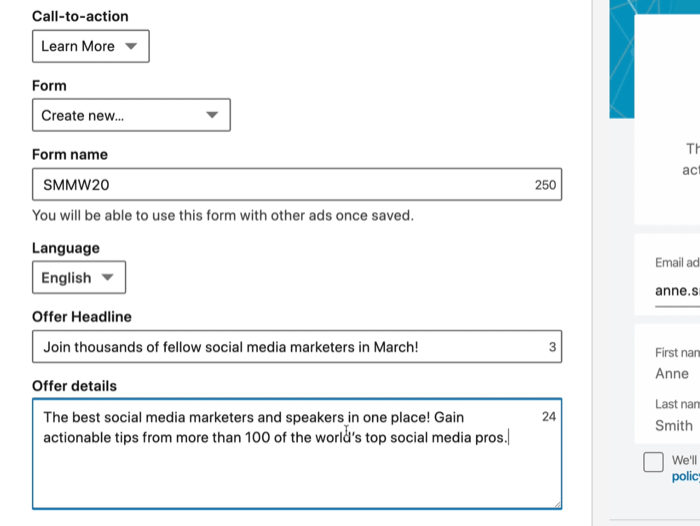
Successivamente, aggiungi l'URL della tua politica sulla privacy. Questo è richiesto. Assicurati che il tuo sito web abbia una politica sulla privacy e inseriscila qui. Per il campo di testo dell'Informativa sulla privacy, forse il tuo consulente interno o avvocato ha qualcosa che vuoi inserire qui ma non sei obbligato.
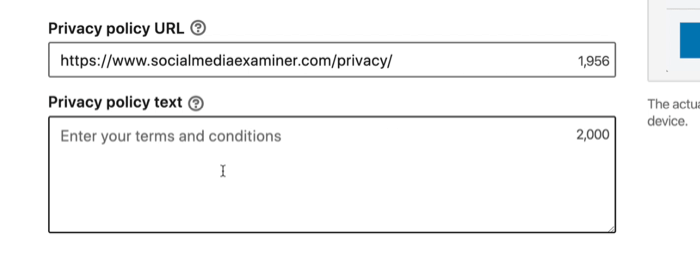
Successivamente ci sono i dettagli sui lead e le domande personalizzate. Qui è dove puoi scegliere quali campi vanno nel modulo. Se il modulo richiede dati inclusi nel profilo LinkedIn dell'utente, LinkedIn compilerà automaticamente tali dati, facilitando la compilazione del modulo da parte della persona. Per impostazione predefinita, richiederà nome, cognome e indirizzo e-mail.
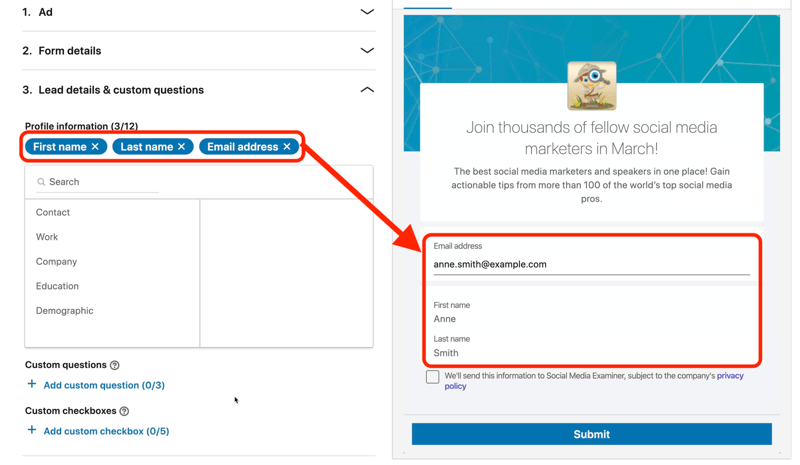
L'indirizzo email incluso per impostazione predefinita è l'indirizzo email di accesso dell'utente, che spesso è un indirizzo email personale. Se desideri obbligare gli utenti a darti il loro indirizzo email di lavoro, fai clic sulla X per rimuovere l'indirizzo email dal modulo. Quindi vai a Contatto e seleziona E-mail di lavoro. Tieni presente che la richiesta dell'email di lavoro fornirà un po 'di attrito in più perché gli utenti dovranno compilare manualmente questo campo.
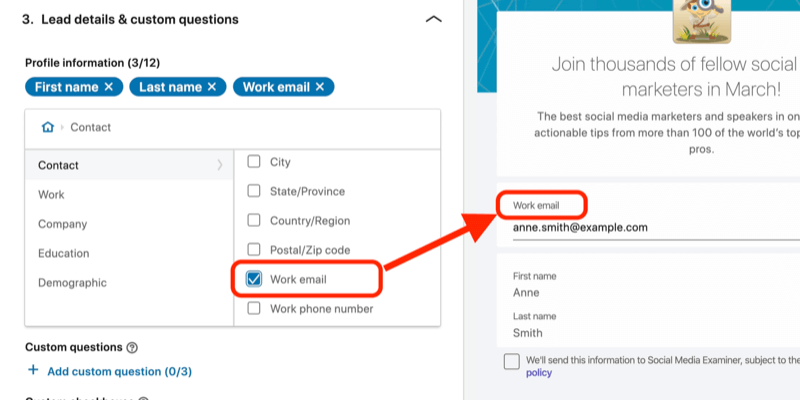
Se vuoi chiedere ulteriori informazioni, puoi aggiungere domande personalizzate e caselle di controllo personalizzate che vengono passate attraverso il modulo. Non ne abbiamo bisogno in questo caso; vogliamo solo nome, cognome ed email di lavoro.
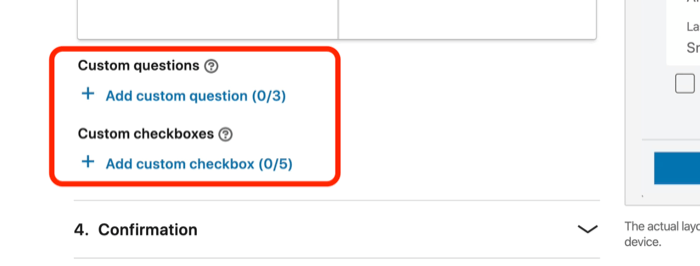
Successivamente, verrai alla conferma. Nel campo Messaggio, puoi includere qualcosa del tipo "Ehi grazie, ti ricontatteremo", "Ti invieremo alcune informazioni" o "Qualcuno ti chiamerà".
Mi piace anche usare il campo URL della pagina di destinazione perché se qualcuno compila questo modulo su LinkedIn e lo ha non sono mai stato sul tuo sito web, gli altri tuoi canali non possono fare alcun tipo di retargeting o nutrirli intorno a loro. Adoro scaricarli su una pagina di destinazione che posso monitorare e controllare.
Potrei digitare l'URL di una pagina di destinazione che va a una pagina di ringraziamento. Per questo esempio, diremo: "Grazie per averci contattato. Ti invieremo i dettagli su Social Media Marketing World nella tua casella di posta ora! " Per l'invito all'azione con messaggio di ringraziamento, utilizzeremo Ulteriori informazioni.
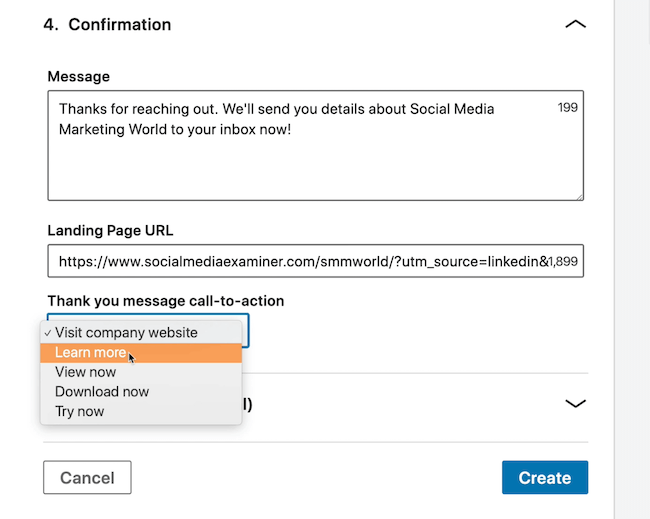
Se il tuo CRM richiede che vengano visualizzati campi nascosti, fai clic su Campi nascosti e aggiungi qualcosa come sorgente, mezzo, campagna, contenuto, qualcosa del genere. Perché abbiamo già incluso Parametri UTM nel nostro URL di conferma, non ci preoccuperemo di questo.
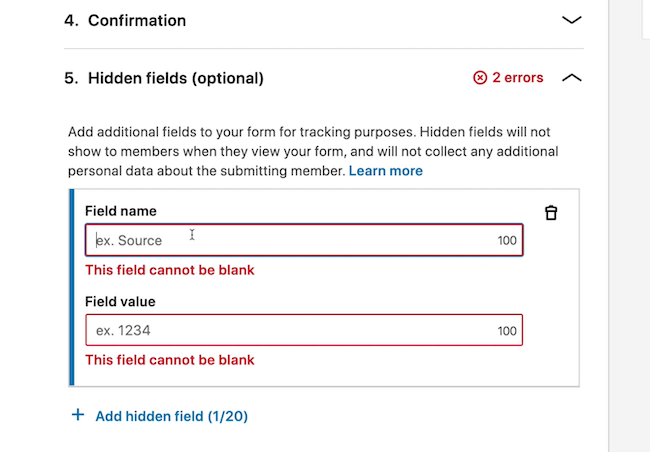
Quando hai finito di configurare il modulo, fai clic su Crea.
Ora puoi vedere che il tuo annuncio è stato creato e il modulo per la generazione di lead a cui è allegato è stato creato. Fare clic sul pulsante Avanti per procedere.
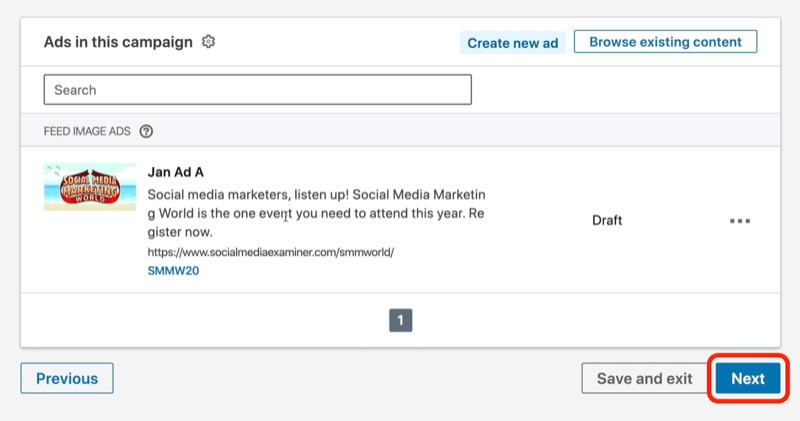
Ora fai clic su Avvia campagna.
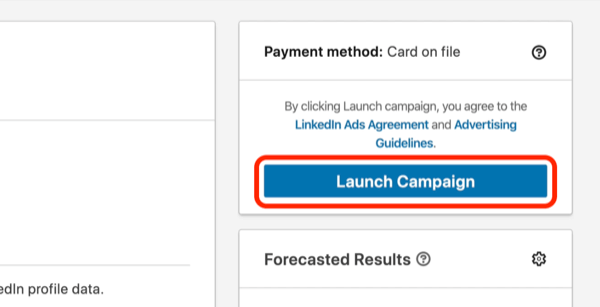
Colpire la campagna di lancio invierà la tua campagna in diretta. Se non sei ancora pronto per la pubblicazione della tua campagna, torna alla dashboard e cambia lo stato della campagna da Attivo a In pausa.
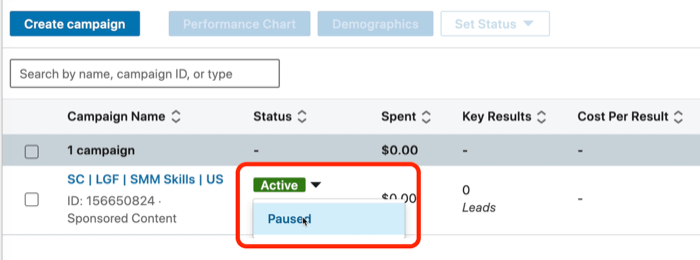
Ora hai una campagna con un modulo di generazione di lead in esecuzione.
# 5: Scarica i tuoi contatti
Una volta che inizi a generare lead su LinkedIn, devi trovare un modo per raccoglierli.
Per farlo, fai clic su Risorse dell'account e seleziona Moduli per l'acquisizione di contatti nella dashboard degli annunci.
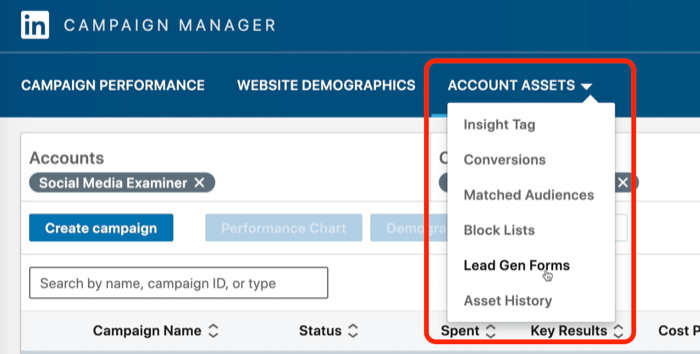
Questo modulo non ha ancora alcun lead, ma se lo fosse, puoi fare clic sull'icona a tre punti e selezionare Scarica lead. Questo ti darebbe un file CSV con tutte le informazioni che hai richiesto. Tuttavia, ciò richiederebbe di entrare ogni singolo giorno e scaricare questo foglio.
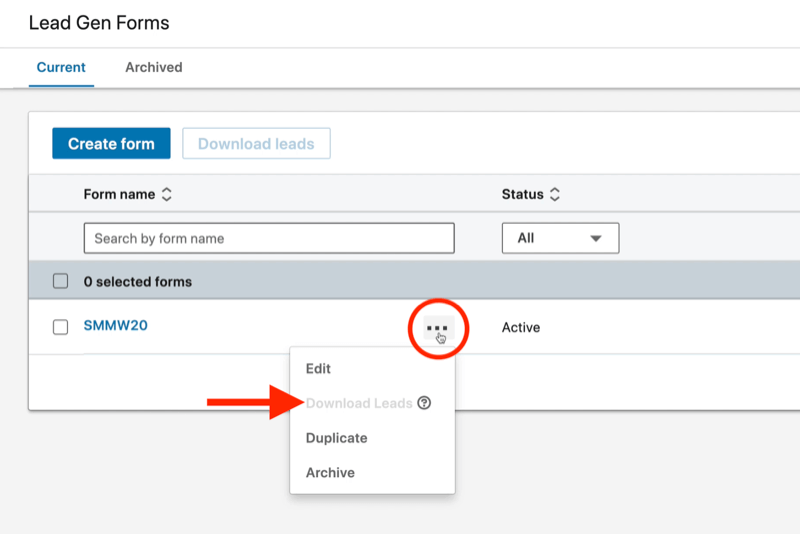
Se preferisci passare i tuoi contatti a un altro sistema, utilizza una delle integrazioni di LinkedIn. I partner di integrazione di LinkedIn includono Salesforce, HubSpot, Eloqua, Marketo, LiveRamp e pochi altri. Per configurarlo, dovrai accedere alla piattaforma partner e integrarlo direttamente con LinkedIn.
Se non hai uno di questi partner di integrazione, puoi utilizzare Zapier. Il piano di $ 20 al mese di Zapier ti darà la possibilità di integrarti con i moduli di lead gen su LinkedIn e passare quei lead a qualsiasi sistema tu possa immaginare.
Comprendere le differenze tra gli annunci di moduli per l'acquisizione di contatti di LinkedIn e l'invio di utenti a una pagina di destinazione
Con tutti i vantaggi degli annunci di moduli per la generazione di lead di LinkedIn, potrebbero non essere ancora il modo migliore per generare lead. Diamo un'occhiata alle differenze tra la pubblicazione di annunci con modulo di generazione di lead e inviando gli utenti a una pagina di destinazione in modo da poter determinare quale è la migliore per il tuo obiettivo.
Gli annunci di moduli per la generazione di contatti sono ottimi per convertire le persone. Se il tuo obiettivo è ottenere il maggior numero possibile di nomi del tuo pubblico di destinazione nel tuo database per nutrirli, gli annunci di lead gen sono di gran lunga il modo migliore per farlo.
Tuttavia, a volte avrai problemi di qualità dei lead in cui qualcuno non ricorda di aver compilato il modulo. Se il tuo obiettivo è fare una buona impressione, forse questa persona è un potenziale cliente di alto valore con cui vuoi fare affari e firmare per grandi affari, potresti invece inviarlo alla tua pagina di destinazione.
Un modo in cui mi piace utilizzare i moduli per la generazione di lead è testare i risultati di conversione che sta ottenendo la nostra pagina di destinazione. Supponiamo di presentare un'offerta sulla pagina di destinazione e tramite un modulo di generazione di contatti (in cui saltiamo la pagina di destinazione). Se i nostri tassi di conversione sono significativamente diversi tra i due, sappiamo che l'unica differenza è il modo in cui abbiamo presentato le cose sulla pagina di destinazione. Questo è un buon test da eseguire per vedere se la tua pagina di destinazione è d'intralcio.
Quando invii traffico alla tua pagina di destinazione, puoi quindi eseguire il retargeting del traffico tramite Facebook e Google o qualsiasi altro canale su cui stai eseguendo il retargeting, il che è molto potente. Puoi anche monitorare quel traffico con parametri UTM o altri parametri di monitoraggio nei tuoi URL, che non saresti in grado di farlo se gestissi tutto il tuo traffico attraverso i moduli di lead gen su LinkedIn.
Conclusione
L'utilizzo di un modulo di generazione di lead in una campagna pubblicitaria con contenuti sponsorizzati da LinkedIn offre un ottimo modo per raccogliere le informazioni più rilevanti dai potenziali clienti. Prova gli annunci con modulo di generazione di lead di LinkedIn e vedi se sono il modo migliore per generare lead o se ottieni risultati migliori inviando invece persone a una pagina di destinazione.
Cosa pensi? Hai provato gli annunci di moduli per la generazione di lead di LinkedIn? Come si sono comportati per te? Condividi i tuoi pensieri nei commenti qui sotto.
Altri articoli sugli annunci LinkedIn:
- Scopri quattro errori pubblicitari su LinkedIn e impara come evitarli.
- Scopri come analizzare il rendimento del tuo annuncio LinkedIn.
- Scopri come creare annunci di contenuti sponsorizzati da LinkedIn.